4 εύκολοι τρόποι για να βάλετε ένα Emoji σε μια εικόνα στο iPhone
Miscellanea / / April 02, 2023
Αν θέλεις κρύψτε κάτι σε μια φωτογραφία, κατά προτίμηση θα προσπαθήσετε να τη θολώσετε. Ωστόσο, μπορείτε επίσης να προσθέσετε emoji σε μια εικόνα που εκτείνεται από την καρδιά έως τα συγκλονιστικά emoji και όχι μόνο. Ας δούμε πώς να τοποθετήσετε ένα emoji σε μια εικόνα στο iPhone.
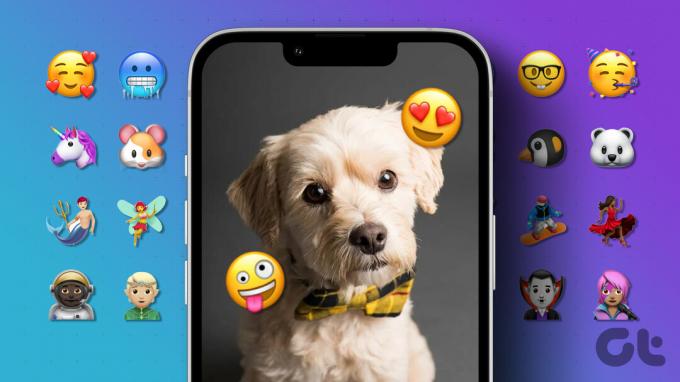
Δυστυχώς, το iPhone δεν παρέχει έναν απλό τρόπο προσθήκης emojis στις φωτογραφίες. Ευτυχώς, ωστόσο, υπάρχουν λύσεις που μπορούν να μας βοηθήσουν να έχουμε τα ίδια αποτελέσματα. Μπορούμε να χρησιμοποιήσουμε το εργαλείο σήμανσης, ορισμένες εφαρμογές μέσων κοινωνικής δικτύωσης, ακόμη και εφαρμογές επεξεργασίας φωτογραφιών τρίτων. Ας αρχίσουμε.
ο Επεξεργαστής σήμανσης του iPhone προσφέρει έναν εύκολο τρόπο να τοποθετήσετε emojis πάνω από ένα πρόσωπο σε μια εικόνα στο iPhone χρησιμοποιώντας το εργαλείο κειμένου. Χωρίσαμε τα βήματα σε δύο ενότητες.
Προσθήκη εργαλείου κειμένου με χρήση του προγράμματος επεξεργασίας σήμανσης
Αρχικά, θα χρειαστεί να προσθέσετε κείμενο στη φωτογραφία σας όπως φαίνεται παρακάτω:
Βήμα 1: Εκκινήστε την εφαρμογή Apple Photos στο iPhone σας.
Βήμα 2: Ανοίξτε την εικόνα στην οποία θέλετε να προσθέσετε ένα emoji.
Βήμα 3: Πατήστε το κουμπί Επεξεργασία στο επάνω μέρος και επιλέξτε το εικονίδιο στυλό (Σήμανση).

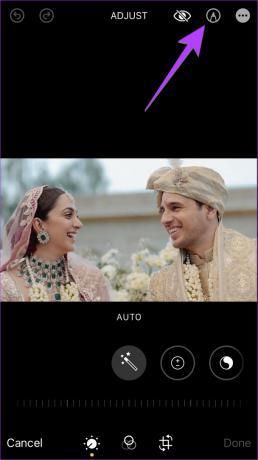
Βήμα 4: Θα ανοίξει το πρόγραμμα επεξεργασίας σήμανσης. Πατήστε στο εικονίδιο (+) και επιλέξτε Κείμενο από το μενού.
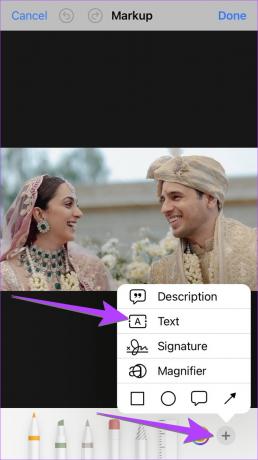
Βήμα 5: Η λέξη κειμένου θα εμφανιστεί στην εικόνα σας. Πατήστε δύο φορές πάνω του για να επεξεργαστείτε το κείμενο.

Προσθήκη Emoji στην εικόνα
Τώρα, πρέπει να μεταβείτε στο πληκτρολόγιο Emoji και να προσθέσετε το προτιμώμενο emoji όπως φαίνεται παρακάτω:
Βήμα 1: Πατήστε παρατεταμένα το εικονίδιο Globe στο πληκτρολόγιο και επιλέξτε Emoji από το μενού, με την προϋπόθεση ότι χρησιμοποιείτε το πληκτρολόγιο Apple.
Σημείωση: Εάν χρησιμοποιείτε το Gboard ή οποιοδήποτε άλλο πληκτρολόγιο, απλώς πατήστε στο εικονίδιο Emoji στο πληκτρολόγιο για να ανοίξετε τον πίνακα Emoji.


Σημείωση: Αν εσύ δεν βλέπετε το πληκτρολόγιο Emoji, πρέπει πρώτα να το προσθέσετε. Μεταβείτε στις Ρυθμίσεις iPhone > Γενικά > Πληκτρολόγιο > Πληκτρολόγια. Πατήστε Προσθήκη νέου πληκτρολογίου και επιλέξτε Emoji.
Βήμα 2: Επιλέξτε το emoji που θέλετε να προσθέσετε στην εικόνα του iPhone.

Βήμα 3: Το emoji θα εμφανιστεί στην εικόνα. Αγγίξτε παρατεταμένα το emoji και σύρετέ το όπου θέλετε να το τοποθετήσετε. Μπορεί να είναι το πρόσωπο που θέλετε να καλύψετε.
Βήμα 4: Επιλέξτε το emoji πατώντας πάνω του. Πατήστε στο εικονίδιο aA στο κάτω μέρος και αλλάξτε το μέγεθος του emoji χρησιμοποιώντας το ρυθμιστικό. Φροντίστε να αυξήσετε το μέγεθος του πλαισίου κειμένου χρησιμοποιώντας τις μπλε κουκκίδες εάν το μισό από το emoji φαίνεται να έχει κοπεί.

Βήμα 5: Πατήστε στο Τέλος και στη συνέχεια στο Τέλος για να αποθηκεύσετε την εικόνα με το emoji.


Επαγγελματική συμβουλή: Ελέγξτε το καλύτερες συμβουλές για να χρησιμοποιήσετε τις εφαρμογές iPhone Photos.
2. Χρησιμοποιήστε το Instagram για να εισαγάγετε Emoji
Εάν έχετε εγκατεστημένη την εφαρμογή Instagram στο iPhone σας, μπορείτε να τη χρησιμοποιήσετε για να προσθέσετε emojis στις φωτογραφίες σας. Αφού προσθέσετε το emoji, μπορείτε εύκολα να αποθηκεύσετε την εικόνα στο iPhone σας χωρίς να τη ανεβάσετε στο Instagram.
Ακολουθήστε αυτά τα βήματα για να τοποθετήσετε emojis σε εικόνες στο iPhone χρησιμοποιώντας την εφαρμογή Instagram:
Βήμα 1: Ανοίξτε την εφαρμογή Instagram στο iPhone σας.
Βήμα 2: Δημιουργήστε μια νέα ιστορία και επιλέξτε την εικόνα στην οποία θέλετε να προσθέσετε ένα emoji.
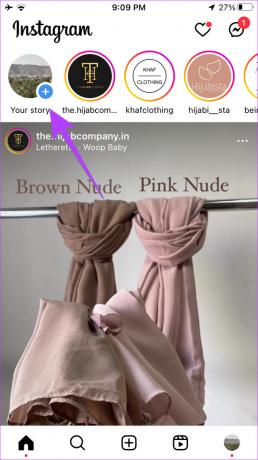
Βήμα 3: Πατήστε στο εικονίδιο αυτοκόλλητου στο επάνω μέρος.
Βήμα 4: Πατήστε τη γραμμή αναζήτησης και εισαγάγετε τις λέξεις που περιγράφουν το emoji. Τα αντίστοιχα emoji θα εμφανιστούν στα αποτελέσματα αναζήτησης. Πατήστε στο emoji για να το προσθέσετε στην εικόνα σας.

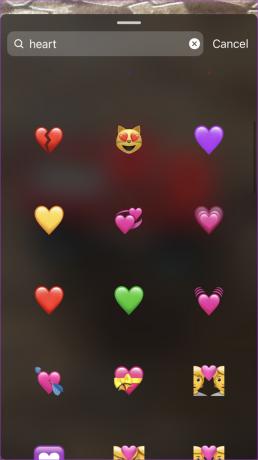
Επαγγελματική συμβουλή: Μάθετε το έννοια των διάφορων αυτοκόλλητων Instagram.
Βήμα 5: Χρησιμοποιήστε τη χειρονομία "τσίμπημα" και "έξω" για να αλλάξετε το μέγεθος του emoji. Ή, σύρετέ το σε μια νέα θέση.

Βήμα 7: Πατήστε στο εικονίδιο με τις τρεις κουκκίδες στην κορυφή της ιστορίας και επιλέξτε Αποθήκευση για να κάνετε λήψη της εικόνας με emoji στο iPhone σας.

Επαγγελματική συμβουλή: Ελέγξτε το καλύτερες συμβουλές για τη χρήση αυτοκόλλητων Instagram.
3. Χρησιμοποιήστε εφαρμογές τρίτων
Εάν δεν σας αρέσουν οι δύο παραπάνω μέθοδοι, μπορείτε να χρησιμοποιήσετε εφαρμογές τρίτων για να τοποθετήσετε emojis σε εικόνες στο iPhone σας.
Βήμα 1: Εγκαταστήστε τη δωρεάν εφαρμογή επεξεργασίας φωτογραφιών και βίντεο InShot από το App Store.
Κατεβάστε την εφαρμογή InShot
Βήμα 2: Ανοίξτε την εφαρμογή και πατήστε Φωτογραφία.
Βήμα 3: Πατήστε Νέο και επιλέξτε την εικόνα στην οποία πρέπει να προσθέσετε ένα emoji.


Βήμα 4: Πατήστε το κουμπί Αυτοκόλλητα στο κάτω μέρος.
Βήμα 5: Πατήστε το εικονίδιο Emoji και επιλέξτε το emoji που θέλετε να προσθέσετε στη φωτογραφία σας.

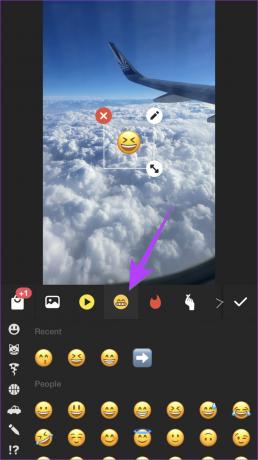
Βήμα 6: Χρησιμοποιήστε το βέλος διπλής όψης για να αλλάξετε το μέγεθος του emoji. Κρατήστε και μετακινηθείτε για να αλλάξετε τη θέση του emoji. Ή, πατήστε στο εικονίδιο Επεξεργασία (μολύβι) για να αλλάξετε τη διαφάνεια του emoji.
Βήμα 7: Πατήστε το εικονίδιο με το σημάδι επιλογής για να προσθέσετε το emoji.

Βήμα 8: Πατήστε στο εικονίδιο Κοινή χρήση στο επάνω μέρος για να αποθηκεύσετε την εικόνα με emoji σε αυτήν στο iPhone σας.
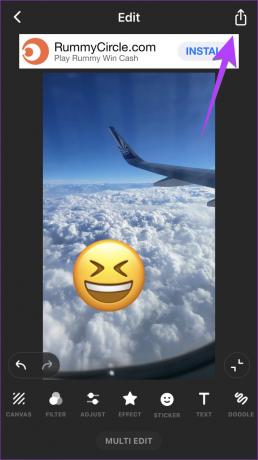
4. Χρησιμοποιήστε το WhatsApp για να προσθέσετε Emojis στη φωτογραφία του iPhone
Εάν θέλετε να κρύψετε κάτι σε μια φωτογραφία που θέλετε να στείλετε μέσω του WhatsApp, μπορείτε να προσθέσετε απευθείας emojis στην εικόνα στο WhatsApp. Αυτό είναι δυνατό χρησιμοποιώντας το πρόγραμμα επεξεργασίας φωτογραφιών WhatsApp. Ακολουθήστε αυτά τα βήματα για να προσθέσετε ένα emoji σε μια εικόνα στο WhatsApp.
Βήμα 1: Ανοίξτε το WhatsApp στο iPhone σας.
Βήμα 2: Μεταβείτε στη συνομιλία όπου θέλετε να στείλετε την εικόνα με ένα emoji πάνω της.
Βήμα 3: Πατήστε στο εικονίδιο Κάμερα και επιλέξτε μια φωτογραφία ή τραβήξτε μια νέα φωτογραφία.

Βήμα 4: Πατήστε στο εικονίδιο Emoji στην κορυφή και επιλέξτε την καρτέλα Emoji. Πατήστε το emoji που θέλετε να προσθέσετε στην εικόνα σας.
Σημείωση: Εναλλακτικά, μπορείτε να χρησιμοποιήσετε την αναζήτηση στο επάνω μέρος για να βρείτε το emoji.

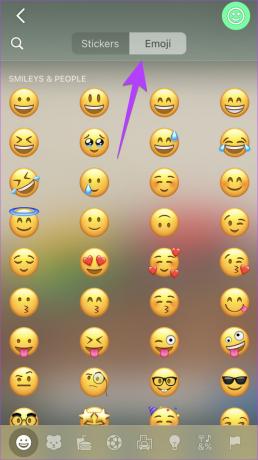
Βήμα 5: Το emoji θα εμφανιστεί στην εικόνα σας. Αγγίξτε το παρατεταμένα για να το μετακινήσετε στο επιθυμητό μέρος. Μπορείτε επίσης να:
- Χρησιμοποιήστε τη χειρονομία «τσίμπημα μέσα και έξω» για να αυξήσετε το μέγεθός του.
- Κρατήστε το emoji με το ένα δάχτυλο και περιστρέψτε το δεξιόστροφα ή αριστερόστροφα με το άλλο.

Βήμα 6: Πατήστε στο κουμπί Αποστολή για να μοιραστείτε την εικόνα σε μια συνομιλία WhatsApp.

Επαγγελματική συμβουλή: Μάθε πως να δημιουργήστε τα δικά σας αυτοκόλλητα WhatsApp και προσθέστε τα στις φωτογραφίες.
Συχνές ερωτήσεις σχετικά με την προσθήκη emojis σε εικόνες
Πρώτα, αποθηκεύστε το Memoji στο iPhone σας. Για αυτό, δημιουργήστε μια νέα σημείωση και προσθέστε Memoji σε αυτήν. Πατήστε στο Memoji για να το ανοίξετε σε προβολή πλήρους οθόνης. Πατήστε το εικονίδιο Κοινή χρήση και επιλέξτε Αποθήκευση εικόνας. Στη συνέχεια, χρησιμοποιήστε μια εφαρμογή επεξεργασίας φωτογραφιών όπως το InShot για να προσθέσετε το Memoji πάνω από την εικόνα σας.
Όχι. Μόλις αποθηκεύσετε και στείλετε την εικόνα με ένα emoji, οι άλλοι δεν μπορούν να αφαιρέσουν το emoji.
Διασκεδάστε με τα Emojis
Αυτό είναι πόσο εύκολο είναι να προσθέσετε emojis σε εικόνες στο iPhone σας. Ομοίως, μάθετε πώς να στείλτε αυτοκόλλητα Memoji στο WhatsApp, και επίσης να γνωρίζουν πώς να δημιουργήστε ένα emoji του εαυτού σας από μια εικόνα.
Τελευταία ενημέρωση στις 10 Φεβρουαρίου 2023
Το παραπάνω άρθρο μπορεί να περιέχει συνδέσμους συνεργατών που βοηθούν στην υποστήριξη της Guiding Tech. Ωστόσο, δεν επηρεάζει τη συντακτική μας ακεραιότητα. Το περιεχόμενο παραμένει αμερόληπτο και αυθεντικό.
Γραμμένο από
Mehvish
Ο Mehvish είναι μηχανικός υπολογιστών στο πτυχίο. Η αγάπη της για το Android και τα gadget την έκαναν να αναπτύξει την πρώτη εφαρμογή Android για το Κασμίρ. Γνωστή ως Dial Kashmir, κέρδισε το διάσημο βραβείο Nari Shakti από τον Πρόεδρο της Ινδίας για το ίδιο. Γράφει για την τεχνολογία εδώ και πολλά χρόνια και οι αγαπημένοι της κλάδοι περιλαμβάνουν οδηγούς με οδηγίες, επεξηγήσεις, συμβουλές και κόλπα για Android, iOS/iPadOS, Windows και εφαρμογές Ιστού.



